 こんにちは、パレットです。
こんにちは、パレットです。
誰かの力になれる情報を日々ブログに綴っています。
今日は ワードプレスでプラグインのCSSを編集したら失敗してしまった時の対処法を経験談からお話します。
今回の対処法は「バックアップからデータを復元したくない人・できない人向け」の内容です。
ネット上どんなに探しても見つけることができなかった内容なので記事にしておきました。
似たような失敗で困っている人がこのブログに辿り着くことを願います。
同じケースに陥った方は参考にしてください。
作業環境:iPad pro 10.5
プラグインCSSの編集でしたかったこと
プラグインCSSの編集に失敗した経緯からお話しします。
ワードプレスでブログを書く方は多くの方が使っていると思われる、記事本文上に目次を表示させるプラグイン「Table of Contents Plus」。
この目次の下にアドセンス広告を表示させたくて、プラグインのCSSを編集しようと試みました。
まぁできるしょー!と軽い気持ちで編集したら失敗しました。
しかもバックアップも取っていなかったので最悪です。
編集に失敗したらどうなったのか?
CSS編集の一覧から「Table of Contents Plus」の項目が消えて、CSSの編集すらできなくなりました。
これでは訂正のしようもない…。
それどころか、ダッシュボードのメニュー項目一覧から「Table of Contents Plus」そのものが消えていたのです。
なのでもちろん、記事本文上に目次も表示されなくなりました。
バックアップも取ってないのに最悪やー!
しかもこれから目次も自力で作らないといけないのかな(T^T)
ネットで対処法をどんなに調べても出てこない。
4時間も戦いましたがどうにもなりませんでした。
プラグインの削除
あーあ。もうダメだ、やる気なくなったわ。
とテンションだだ下がりになったとき、ふとインストール済みプラグインの一覧を見てみました。
CSSの編集もできないし、ダッシュボードメニュー項目にもいないのにプラグイン一覧にはいたのです。
「キーーッ!\(`曲´ )ノお前なんかもうここにいても使えないだろーーっ!\(⁰言⁰)/」
消したれ!削除!
と勢いで消しました。
…ん?待てよ?
これ、再インストールしたらどうなるんだろ??
やってみるか。
プラグイン再インストール
ものは試しと再度Table of Contents Plusのプラグインを再インストールしてみました。
すると…?
普通にインストールできました!
設定はすべて初期状態に戻ったので設定のし直しになりましたが、そんなのなんてことないよ!やるよ!お帰り♡(←都合良すぎ)
CSS編集画面にも現れたので、今度はしっかりバックアップを取ってからCSS編集に挑戦。
無事に希望通りの設定をすることができました。
まとめ
というわけで。
バックアップを取り忘れた状態でプラグインのCSS編集に失敗したら一度プラグイン自体を削除しちゃいましょう。
再インストールすれば初期設定に戻りますが復活させることができます。
今回はTable of Contents Plusのプラグインでしたが、他のプラグインで同じことが出来るかは定かではありません。
編集・削除はバックアップを取ってから自己責任でお願いします。
以上、プラグインのCSS編集に失敗した時の対処法でした!

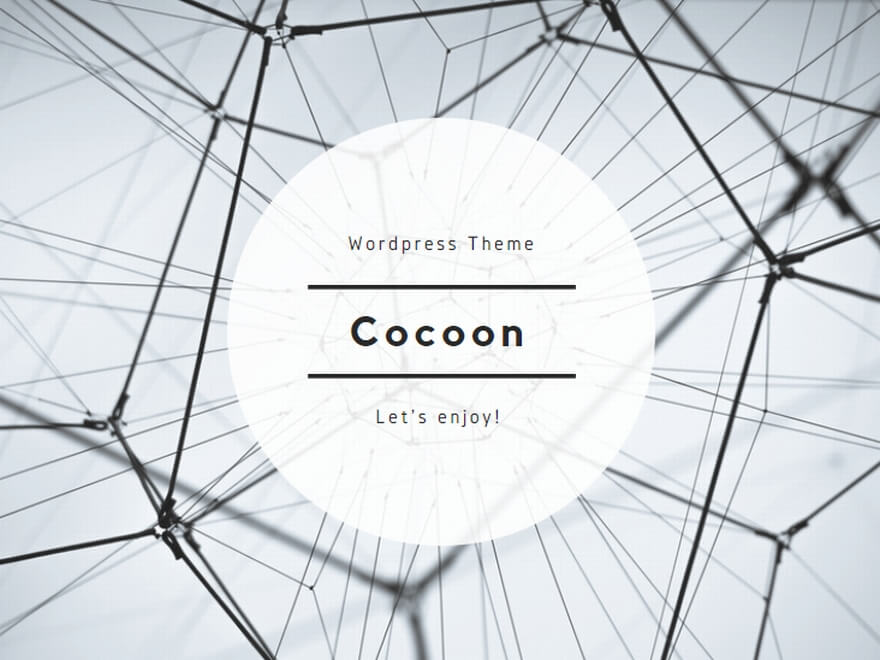


コメント